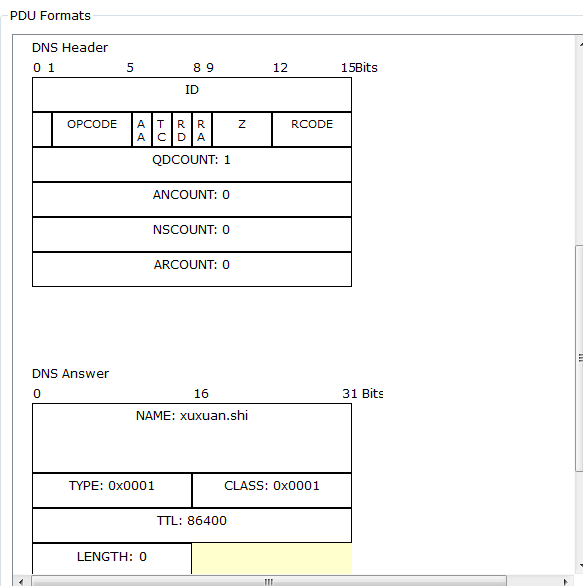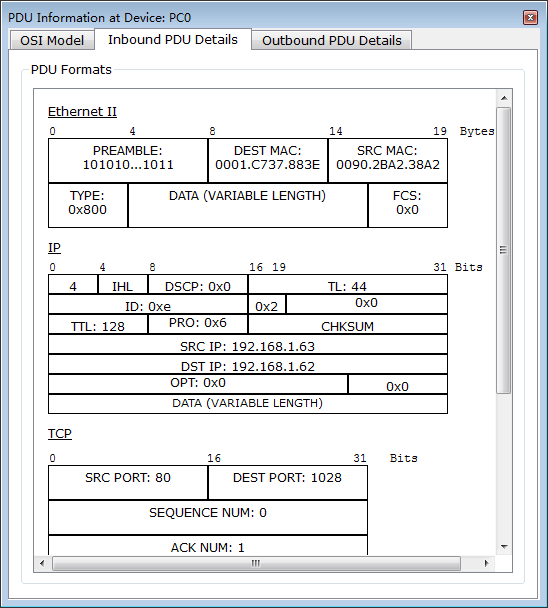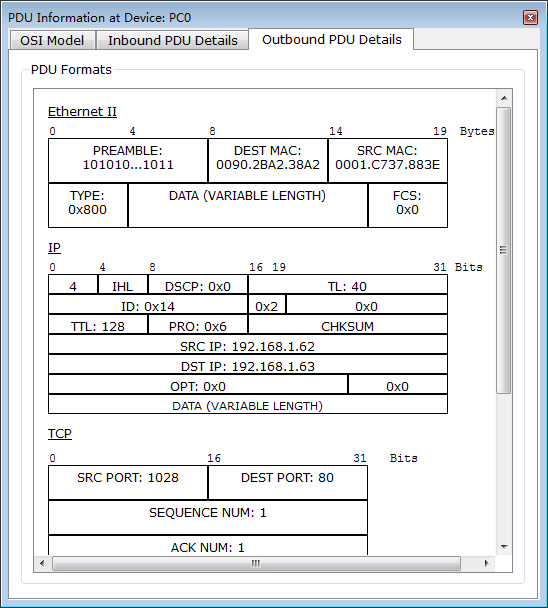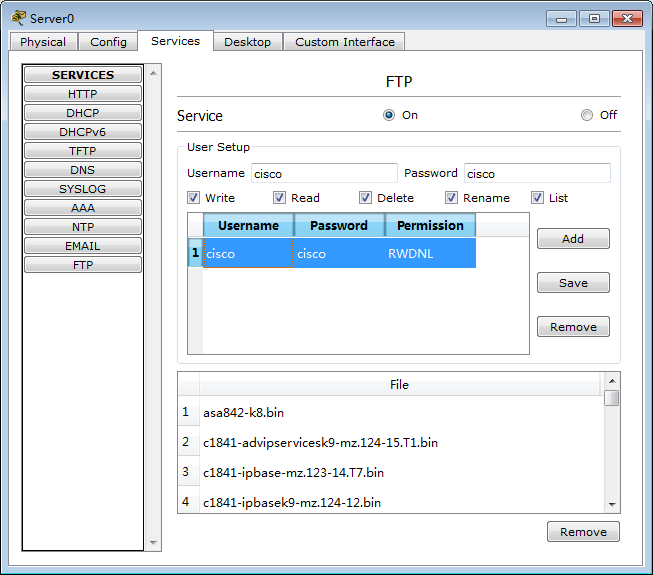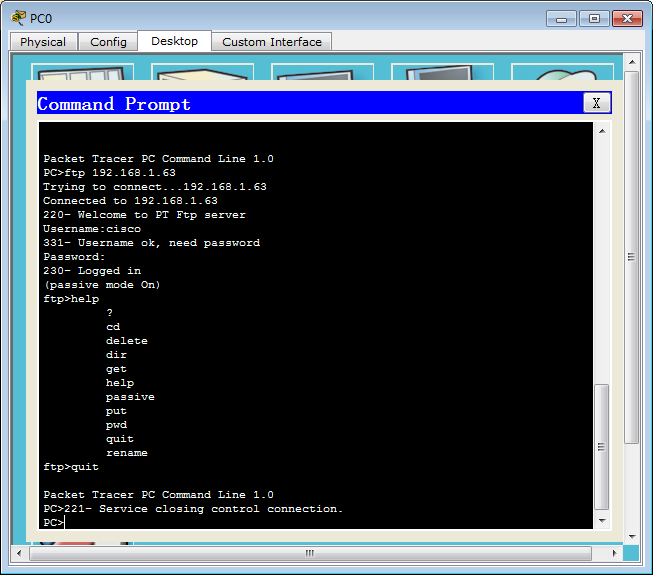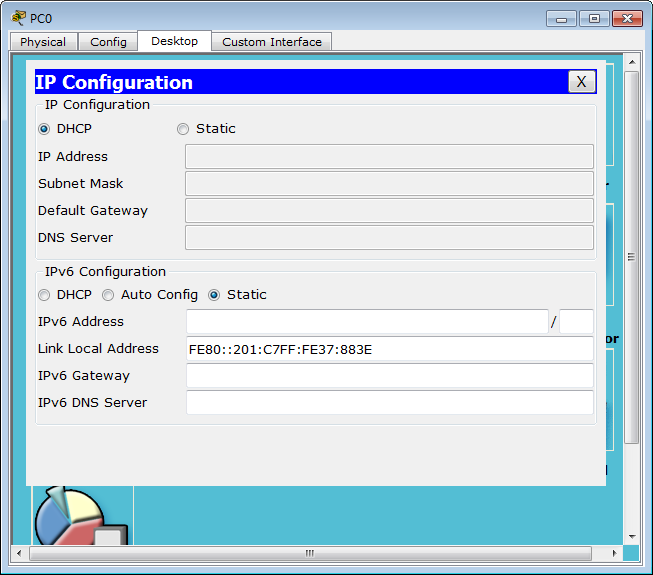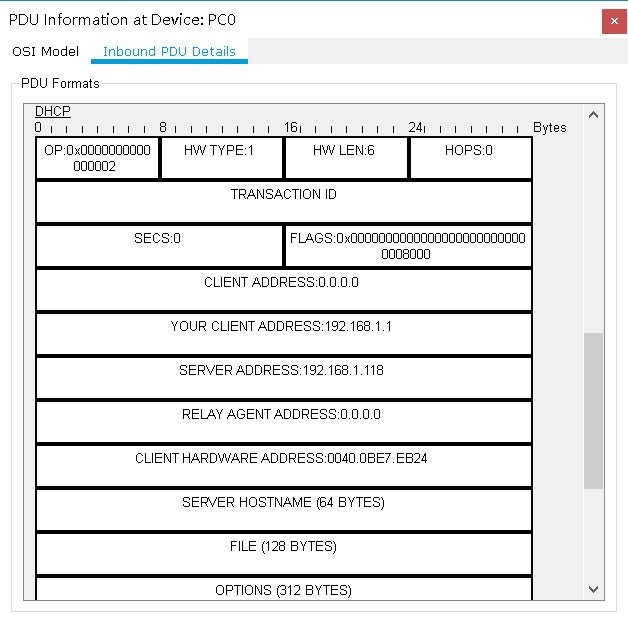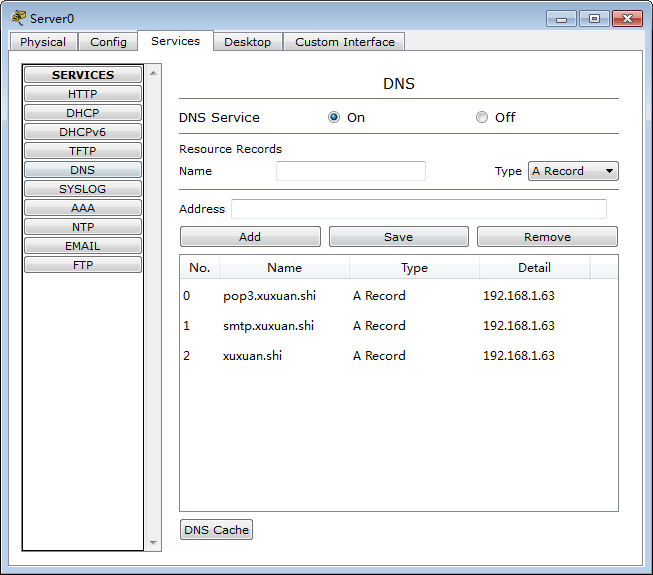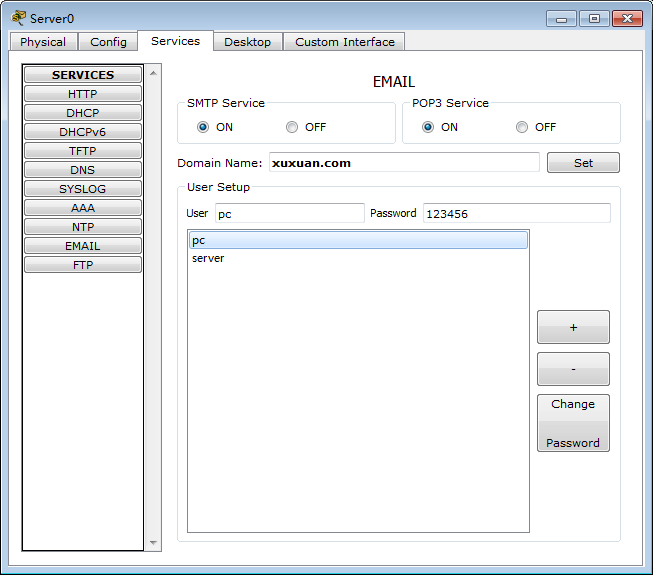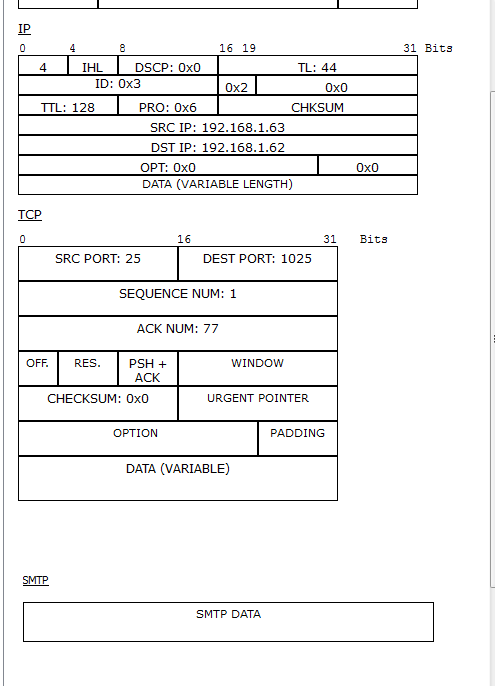0 个人信息
- 姓名:施旭轩
- 学好:201822121062
- 班级:计算1812
1 实验目的
熟练使用Packet Tracer工具。分析抓到的应用层协议数据包,深入理解应用层协议,包括语法、语义、时序。
2 实验内容
使用Packet Tracer,正确配置网络参数,抓取应用层协议的数据包并分析,协议包含DNS、FTP, DHCP, stmp, pop3。步骤包含:
- 建立网络拓扑结构
- 配置参数
- 抓包
- 分析数据包
3 实验报告
(1)网络拓扑结构:
如图,左边是pc客户端,右边是server服务器;以下各种应用层协议的运用都采用此网络拓扑结构。
3.1 DNS
(1)配置参数
pc客户端的IP Address设置为192.168.1.62,DNS设置为192.168.1.63;server服务端的IP Address设置为192.168.1.63,Services—DNS设置为ON。并添加一个名字为xuxuan.shi,地址为192.168.1.63的DNS。
(2)抓包并分析抓到的数据包
3.2 FTP
(1)配置参数:沿用3.1的地址,打开server服务端的Services—FTP,设置成ON;有一个Username和Password都是cisco的用户
(2)抓包并分析数据
在pc客户端打开命令行,输入ftp 192.168.1.63访问至服务器,输入用户名和密码cisco,对过程进行抓包。
抓包数据如下:
3.3 DHCP
(1)配置参数:
服务器的地址:192.168.1.63,打开服务器的services—DHCP,设置为ON,默认处理对客户端分配的IP地址从192.168.1.1开始。打开pc端的IP configuration状态从Static转为DHCP。
(2)抓包并分析数据
3.4 smtp和pop3
(1)配置参数
服务器的地址:192.168.1.63,然后添加三个地址均为192.168.1.63的域名,用户名分别是smtp.xuxuan.shi、pop3.xuxuan.shi、xuxuan.shi。
在services—EMAIL中添加两个用户,分别是shi.com、xuxuan.com,账号分别是pc和server,密码都是123456。
接下来在客户端的ip地址设置为192.168.1.62;DNS Server设置为192.168.1.63;然后选择mail,填入以下信息:
点击Compose,发送邮件
(2)抓包并分析数据
抓包结果如下:
报文如下:
分析:IP中的SRC IP就是指负载均衡的时候选路依据源ip地址,表示只要源地址是192.168.1.63就走对应路径。DST IP是依据目的ip地址,只要目的地址是192.168.1.62就走对应路径。